Conas líon na gcealla / na sraitheanna a chomhaireamh go dtí go mbeidh siad bán in Excel den chéad uair?
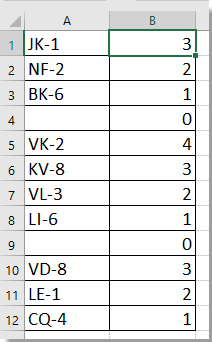
Líon na gcealla / na sraitheanna a chomhaireamh go dtí go bhfuil siad bán leis an bhfoirmle
Líon uaireanta a fheictear focal
|
| Más mian leat na hamanna a mbíonn focal sonrach le feiceáil i gcill amháin nó i raon a chomhaireamh, is féidir leat triail a bhaint as Líon uaireanta a fheictear focal of Kutools le haghaidh Excel, b’fhéidir go ndéanfaidh sé fabhar mór duit. |
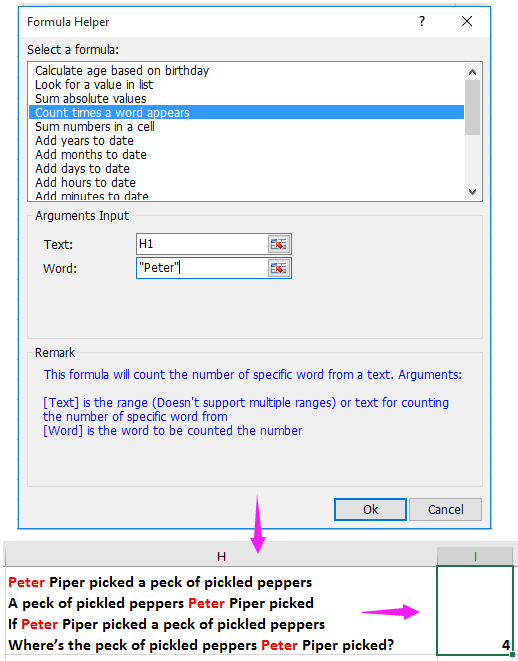
 Líon na gcealla / na sraitheanna a chomhaireamh go dtí go bhfuil siad bán leis an bhfoirmle
Líon na gcealla / na sraitheanna a chomhaireamh go dtí go bhfuil siad bán leis an bhfoirmle
Roghnaigh cill bhán in aice leis na cealla is mian leat a chomhaireamh, agus cuir isteach an fhoirmle seo =MIN(IF(A1:A12="",ROW(A1:A12)-ROW(A1)+1))-1, brúigh Shift + Ctrl + Iontráil eochair chun an toradh ceart a fháil, agus ansin láimhseáil líonta uathoibríoch a tharraingt thar na cealla is gá duit an fhoirmle seo a chur i bhfeidhm. Féach an pictiúr: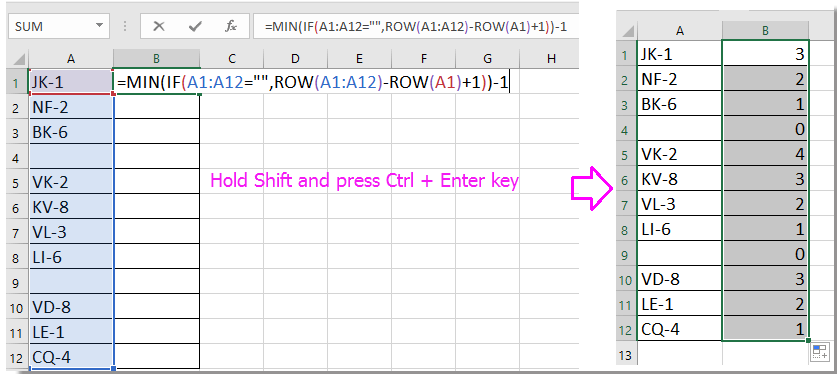
Leid:
1. Is féidir leat an fhoirmle seo a chur i bhfeidhm freisin =MATCH(1,--(A1:A12=""),0)-1 agus brúigh Shift + Ctrl + Iontráil eochracha ag an am céanna chun na cealla a chomhaireamh go dtí go mbeidh cill bán ann.
2. Sna foirmlí thuas, is é A1 an chéad chill ar an liosta a theastaíonn uait a chomhaireamh, agus is é A1: A12 an liosta ar mhaith leat a áireamh.
Uirlisí Táirgiúlachta Oifige is Fearr
Supercharge Do Scileanna Excel le Kutools le haghaidh Excel, agus Éifeachtúlacht Taithí Cosúil Ná Roimhe. Kutools le haghaidh Excel Tairiscintí Níos mó ná 300 Ardghnéithe chun Táirgiúlacht a Treisiú agus Sábháil Am. Cliceáil anseo chun an ghné is mó a theastaíonn uait a fháil ...

Tugann Tab Oifige comhéadan Tabbed chuig Office, agus Déan Do Obair i bhfad Níos Éasca
- Cumasaigh eagarthóireacht agus léamh tabbed i Word, Excel, PowerPoint, Foilsitheoir, Rochtain, Visio agus Tionscadal.
- Oscail agus cruthaigh cáipéisí iolracha i gcluaisíní nua den fhuinneog chéanna, seachas i bhfuinneoga nua.
- Méadaíonn do tháirgiúlacht 50%, agus laghdaíonn sé na céadta cad a tharlaíonn nuair luch duit gach lá!

